斐讯K2路由器如何设置桥接_斐讯K2无线中继设置图文教程
时间:2023/1/20作者:未知来源:手揣网教程人气:
- 路由器(Router),是连接因特网中各局域网、广域网的设备,它会根据信道的情况自动选择和设定路由,以最佳路径,按前后顺序发送信号。 路由器是互联网络的枢纽,交通警察。目前路由器已经广泛应用于各行各业,各种不同档次的产品已成为实现各种骨干网内部连接、骨干网间互联和骨干网与互联网互联互通业务的主力军。
问:斐讯K2路由器怎么设置桥接?
我想用斐讯K2无线路由器,桥接家里另一台路由器的信号,应该怎么设置?
答:斐讯K2路由器的无线桥接(中继)设置,其实非常的简单。
只需要先登录到斐讯K2的设置界面,在“高级设置”选项下,打开“无线扩展”选项,就可以进行无线桥接的配置了。下面介绍不提操作步骤:
重要说明:
(1)、设置斐讯K2路由器桥接之前,请确保你的网络中,已经有一台可以上网的无线路由器,并且你是知道该无线路由器的wifi名称、wifi密码。
(2)、建议用斐讯K2路由器,桥接斐讯这个牌子的无线路由器的信号。如果是桥接其它品牌路由器的信号,可能存在兼容性的问题。

无线桥接示意图 一、打开斐讯K2设置界面
1、如果是台式电脑,请用网线连接到斐讯K2路由器的LAN(1、2、3、4)中任意一个接口。
如果是笔记本电脑,可以用网线连接到斐讯K2路由器的LAN(1、2、3、4)中任意一个接口。笔记本电脑也可以不用网线连接,而是连接斐讯K2的默认wifi信号。

用网线连接电脑和斐讯K2路由器 2、打开电脑上的浏览器,在浏览器最上方显示网址的位置,输入:p.to 或者 192.168.2.1——>输入“管理员密码”,登录到斐讯K2的设置界面。
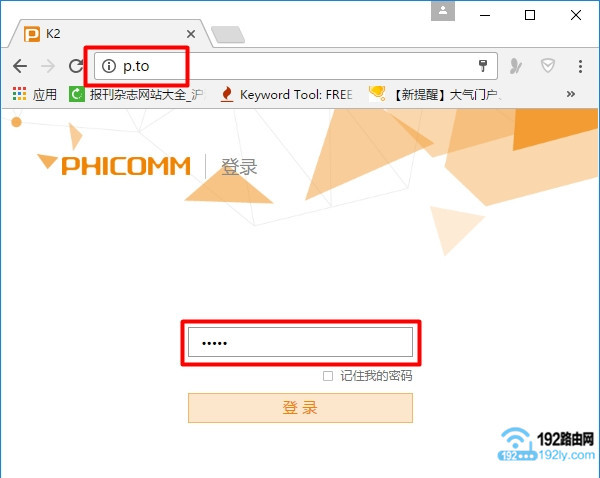
打开斐讯K2路由器登录界面 重要说明:
(1)、斐讯K2路由器的“管理员密码”,和这台斐讯K2路由器的固件有直接关系。路由器固件,大家可以理解为路由器的操作系统;和电脑系统、手机系统类似。
如果斐讯K2路由器使用的是最新版的固件,“管理员密码”是第一次配置这台斐讯K2路由器时 ,用户自己设置的一个密码。
如果斐讯K2使用的旧版的固件,则“管理员密码”默认是:admin
(2)、如果你的斐讯K2路由器,是第一次进行配置。则打开设置页面后,请先点击“快速配置”
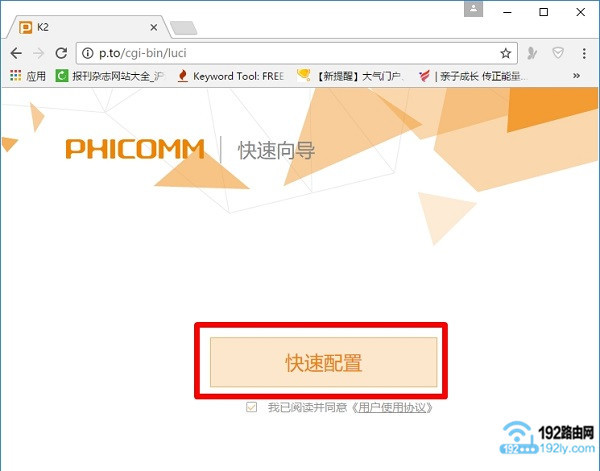
斐讯K2路由器是第一次配置时,先点击“快速配置” “上网方式”选择:自动获取——>点击“下一步”。
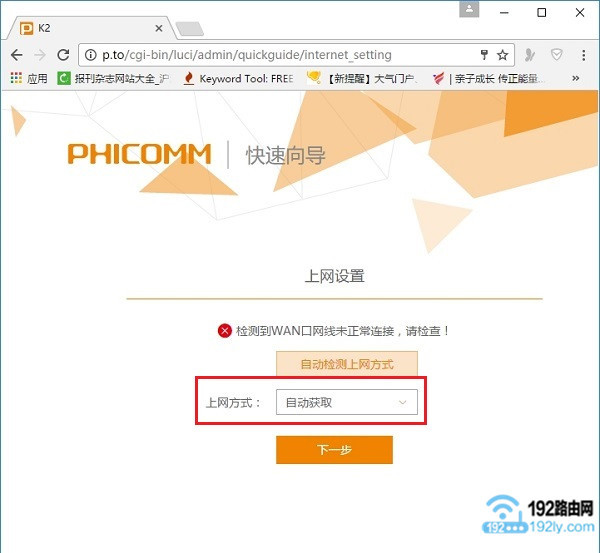
“上网方式”选择:自动获取 设置斐讯K2路由器的“无线名称”、“无线密码”——>勾选“管理员密码与2.4G无线密码相同”——>点击“保存生效”
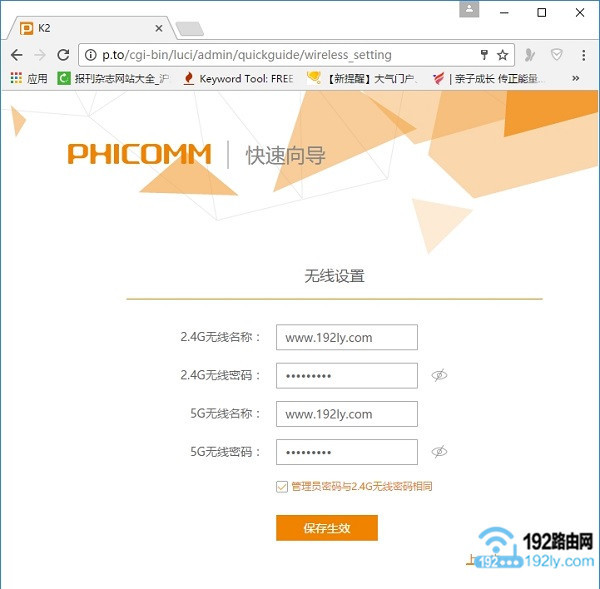
设置斐讯K2路由器的无线名称、无线密码 此时斐讯K2路由器会自动配置,配置完成后,点击“更多设置”按钮,如下图所示
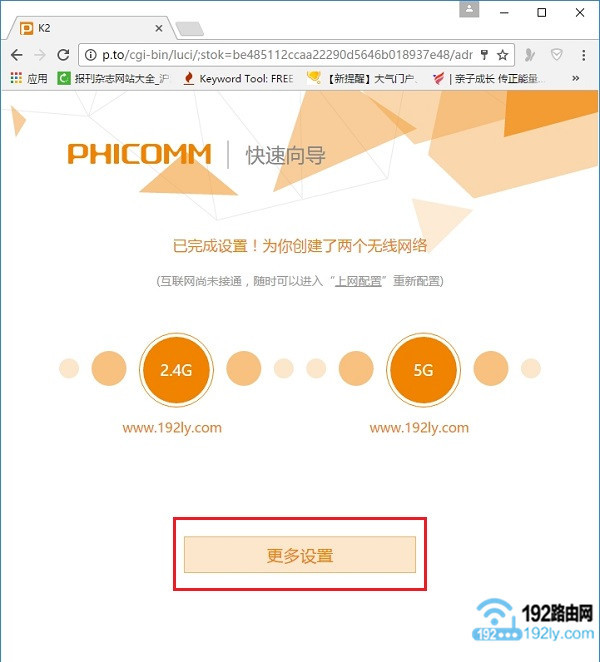
点击“更多设置” 二、设置无线桥接
1、点击“上网设置”——>“上网方式”选择:自动获取IP——>点击“保存”
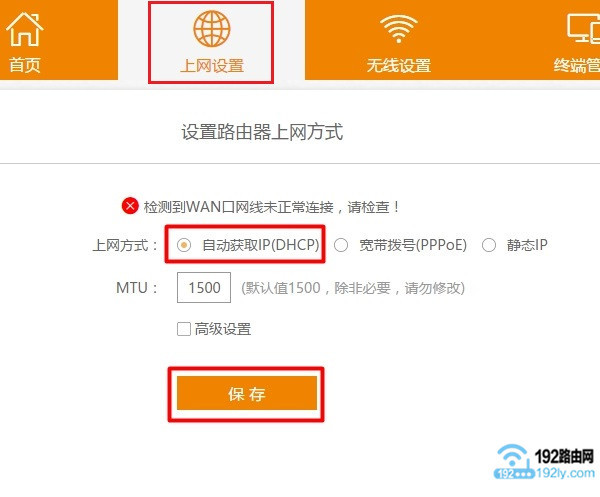
“上网方式”选择:自动获取IP 2、点击“高级设置”——>“无线扩展”——>在“无线扩展”后面,点击:开启——>然后点击“搜索图标”,如下图所示。
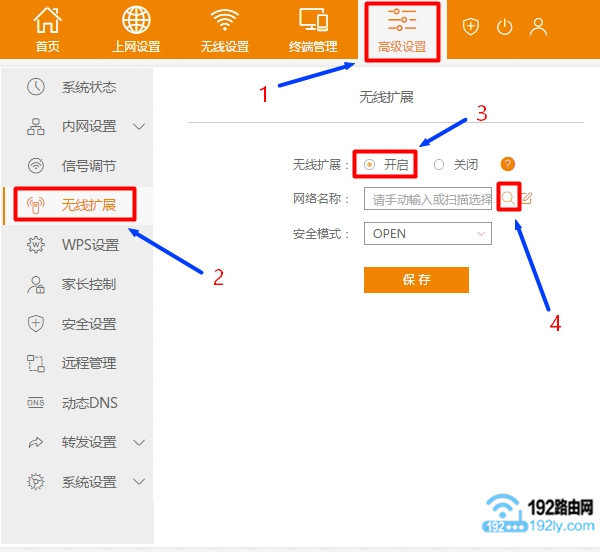
打开斐讯K2的 无线扩展 功能 3、在搜索结果列表中,选择需要被桥接的无线信号,如下图所示:
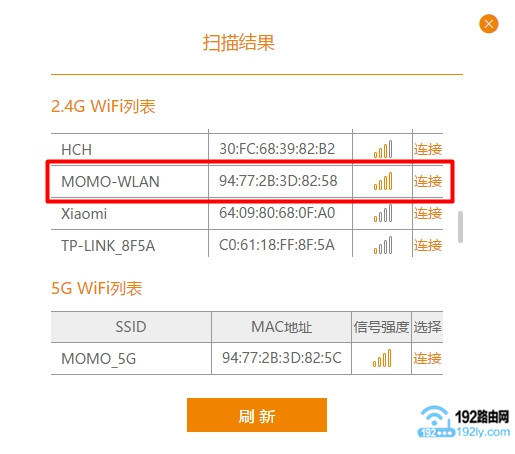
选择需要被桥接的无线信号 4、然后在“密码”选项中,输入被桥接无线信号的密码——>点击“保存”。
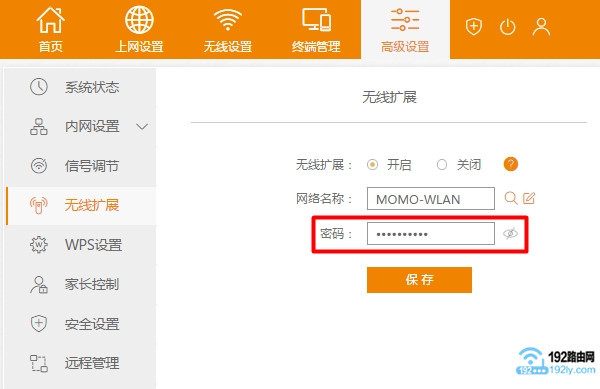
填写被桥接无线信号的密码 5、然后点击“无线设置”,设置下斐讯K2路由器自己的“无线名称”、“无线密码”。
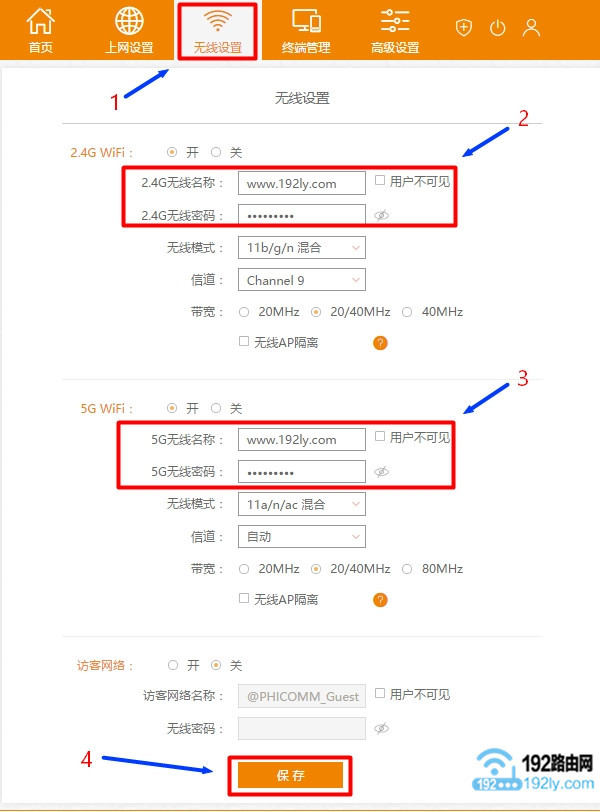
设置斐讯K2路由器自己的无线名称、无线密码 三、检查设置是否成功
点击“高级设置”——>“系统状态”——>查看“WAN口状态”选项下参数,来判断设置是否成功。
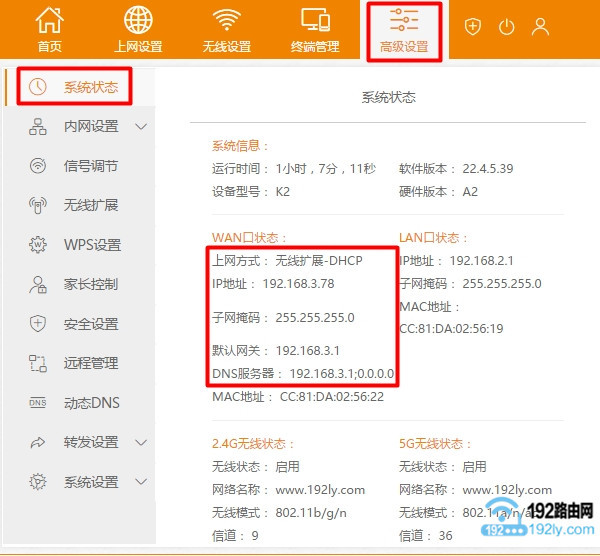
检查斐讯K2路由器无线桥接设置是否成功 如果“上网方式”显示:无线扩展-DHCP,且下面的IP地址、子网掩码、默认网关、DNS服务器选项后面有IP地址参数,说明设置成功,如下图所示。
重要说明:
请确保你的斐讯K2路由器的固件升级到了最新版本,因为不同固件版本的斐讯K2路由器,设置页面会有一些差异。
在斐讯K2路由器设置界面,点击“高级设置”——>“系统设置”——>“自动升级”,然后来升级固件,如下图所示。
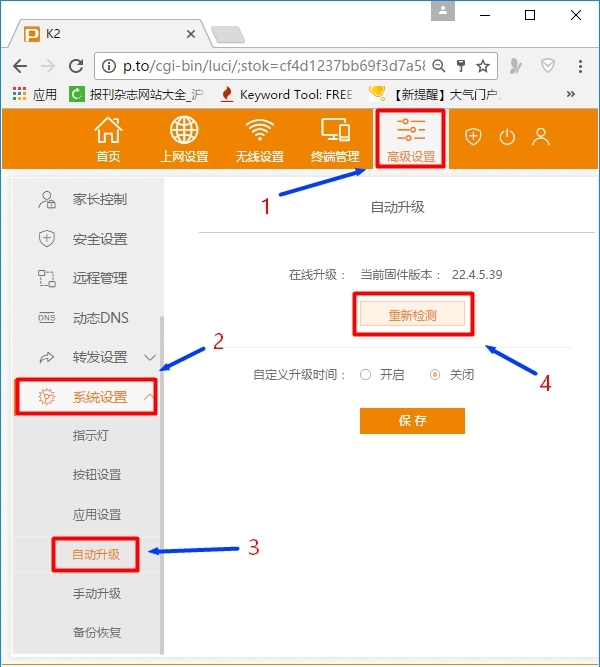
更新斐讯K2路由器的固件
斐讯k2路由器上网设置图文教程
斐讯(phicomm)路由器怎么隐藏wifi?
斐讯路由器phicomm.me进不去解决办法
斐讯路由器密码忘记了怎么办? ?
斐讯路由器192.168.1.1打不开的解决办法?
斐讯(PHICOMM)路由器怎么
全新的路由器不仅让你更稳定快速地连接无线网络,更可以让家中的智能设备连接在一起。
关键词:斐讯K2路由器如何设置桥接_斐讯K2无线中继设置图文教程